Best iPhone Data Recovery Software 2025 | Easily Recover Data from iPhone | Tenorshare UltData
- Видео
- О видео
- Скачать
- Поделиться
Best iPhone Data Recovery Software 2025 | Easily Recover Data from iPhone | Tenorshare UltData
2, 796 | 5 мес. назад | 22 - 0
Recover Data from iPhone with the Best iPhone Data Recovery Software! 👉
Lost iPhone data without a backup? No worries! In this video, we’ll show you how to use Tenorshare UltData to recover lost data from your iPhone, iCloud, or iTunes backup. Whether you’re missing photos, videos, or other files, we’ve got you covered.
⏱ *TIMESTAMP*
00:00 Introduction
00:26 Recover Data from iPhone without Backup
01:52 Recover Lost Data from iCloud
02:47 Recover Data from iPhone via iTunes Backup
*🔗Recover Data from iPhone with the Best iPhone Data Recovery Software Text guide*
🟩Method 1: Recover Data from iPhone without Backup
Tenorshare UltData is a powerful tool for recovering data from your iPhone without a backup. Here’s how to use it:
1. Download and Install UltData: Check the video description for the download link.
2. Run the Application: Open UltData and click ‘Get Started’ under iPhone/iPad Data Recovery.
3. Connect Your iPhone: Follow on-screen instructions.
4. Select Data Type: Choose what to recover (e.g., photos, videos).
5. Click Scan: UltData will search for recoverable data.
6. Recover Data: Select the files, click “Recover to PC,” choose a save location, and click OK.
- Note: Supports over 35 file types and is compatible with iOS 18.
🟩Method 2: Recover Lost Data from iCloud
If you have an iCloud backup, UltData can recover your data without data loss:
1. Open UltData: Click ‘Recover Data from iCloud.’
2. Log into iCloud: Use your Apple ID.
3. Select Data Type: Choose what you want to recover and click Scan.
4. Recover Data: After scanning, select the files, click “Recover to PC,” choose a save location, and click OK.
- Note: Requires an iCloud backup.
🟩Method 3: Recover Data from iPhone via iTunes Backup
If you have an iTunes backup, follow these steps:
1. Open UltData: Click “Recover Data from iTunes.”
2. Select Backup: Choose an iTunes backup to scan. If missing, click “Import Now” to locate it.
3. Select Data Type: Choose what to recover and click Scan.
4. Recover Data: Once scanning is complete, select the files, click ‘Recover to PC,’ choose a save location, and click OK.
- Note: Requires an iTunes backup.
👇 *You might also want to know*
How to Retrieve Deleted Text Messages on iPhone with/without Backup | iOS 18:
How to Retrieve Contacts from iPhone 2024:
[TOP 3] How to Recover Permanently Deleted Photos from iPhone 2024:
#recoverdeletedfiles #iphonedatarecovery #recoverdeletedphotos #tenorshare #tenorshareultdata
🔔 Subscribe Here (it's FREE!):
----------Social Media-------------
Facebook:
Twitter:
Pinterest:
Instagram:
TikTok:
Tenorshare Official Website:
Tenorshare AI Youtube:
Tenorshare AI PDF:
Get more freebies on Discord:
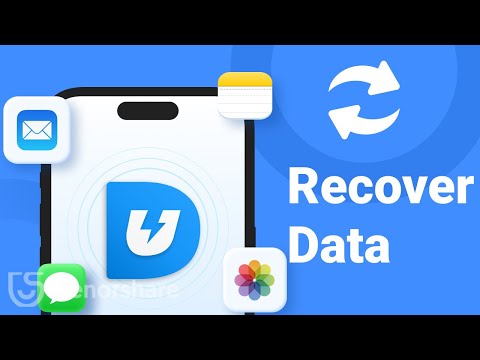
Чтобы скачать видео "Best iPhone Data Recovery Software 2025 | Easily Recover Data from iPhone | Tenorshare UltData" передвинте ползунок вправо
- Комментарии
Комментарии ФБ